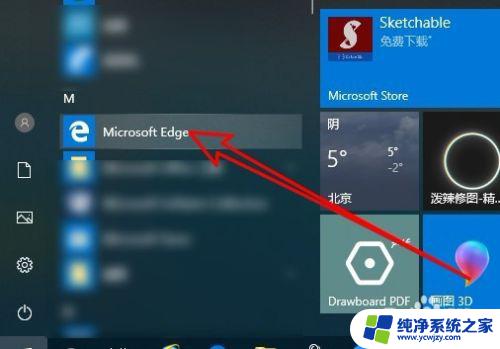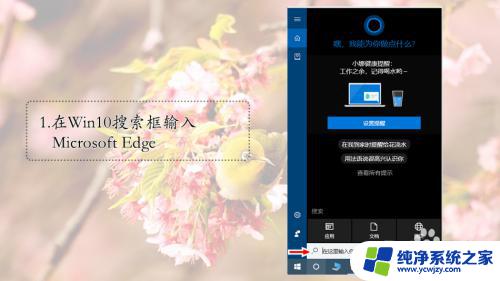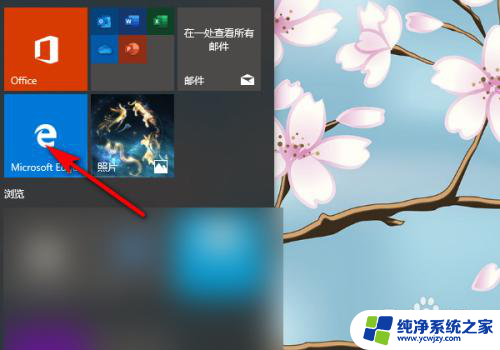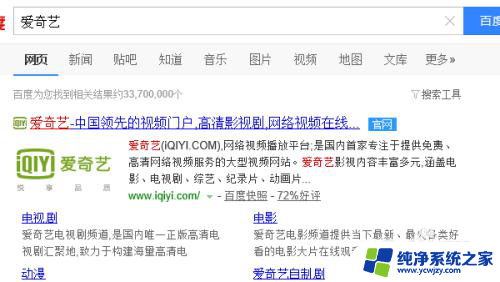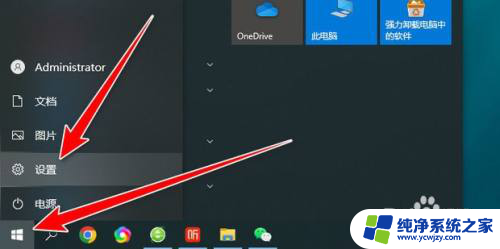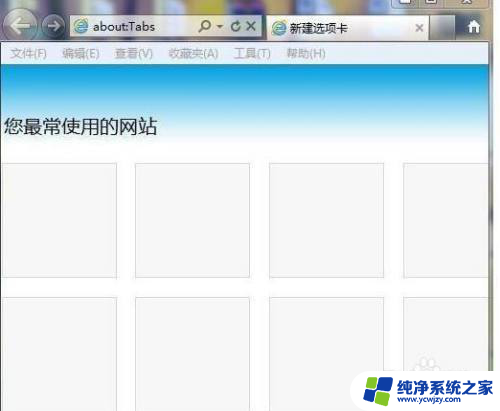电脑浏览器怎么设置无痕浏览模式 Win10自带Edge浏览器如何开启无痕浏览模式快捷键
在日常使用电脑浏览器时,我们会经常需要保护个人隐私,尤其是在一些公共场合或者不希望留下浏览记录的情况下,而无痕浏览模式就成为了我们保护隐私的好帮手。对于使用Win10自带的Edge浏览器的用户来说,开启无痕浏览模式是非常简便的。只需按下几个快捷键,就能轻松进入无痕浏览模式,确保我们的上网行为不被记录下来。接下来让我们一起来了解一下如何设置无痕浏览模式和开启快捷键。
方法如下:
1.首先,我们找到电脑左下角的那个windows图标,点击它。
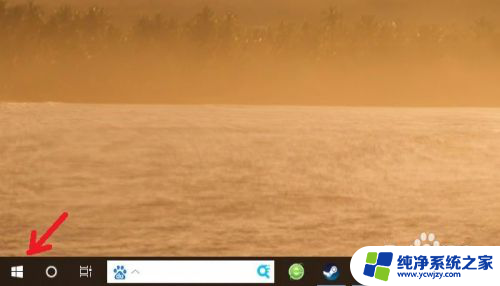
2.然后,我们可以在应用中找到edge浏览器,点击打开它。
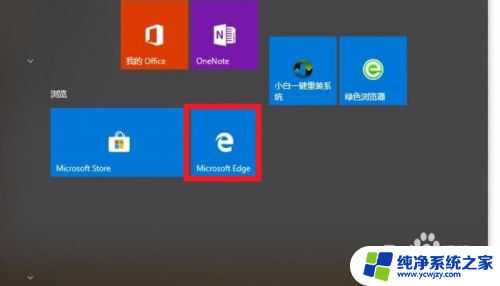
3.打开浏览器之后,我们会在右上角看到一个三个点的图标。点击它可以打开设置及其他页面(也可以使用快捷键Alt+X打开)。
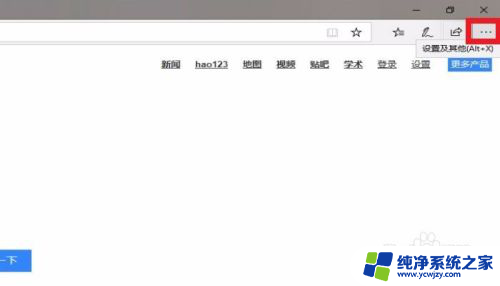
4.接着,我们在弹出的选项中找到【新建InPrivate窗口】这个选项。点击打开它(也可以使用快捷键Ctrl+Shift+P直接打开这个窗口,就不用上一步了)
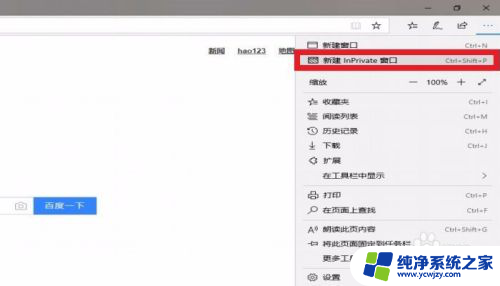
5.点击后,我们就可以新建出一个无痕窗口。在这个界面进行任何操作都不会留下痕迹。
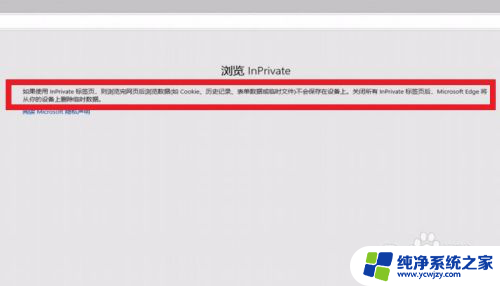
以上就是电脑浏览器如何设置无痕浏览模式的全部内容,如果遇到这种情况,你可以按照以上操作解决问题,非常简单快速,一步到位。